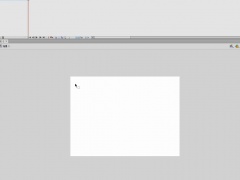postman请求内容填在哪里
教程之家
软件教程
postman 中填写请求内容的位置:body 选项卡:选择 form-data、x-www-form-urlencoded、raw 或 binary 模式。"raw" 模式:输入原始文本或 json 数据,并选择正确的 "content-type"。代码片段:粘贴代码片段,选择正确的 "content-type" 和 "language"。
![postman请求内容填在哪里[多图]](https://img.jiaochengzhijia.com/uploadfile/2024/1108/20241108090043213.jpg)
Postman 请求内容填写位置
Postman 是一款用于 API 测试和开发的工具,它允许用户创建、发送和分析 HTTP 请求。在 Postman 中,请求内容可以填写在以下位置:
1. BODY 选项卡
打开 Postman 并创建一个新请求。在请求编辑器中,切换到 "BODY" 选项卡。根据请求的类型,选择以下选项之一:
form-data:键值对形式的数据x-www-form-urlencoded:键值对形式的数据,以 "x-www-form-urlencoded" 格式编码raw:原始文本或 JSON 数据binary:二进制文件或图像2. "raw" 模式
在 "BODY" 选项卡中,选择 "raw" 模式。在 "Text" 区域中输入请求内容。确保选择正确的 "Content-Type",例如 "application/json" 或 "text/plain"。3. 代码片段
在请求编辑器中,单击 "Code" 图标。粘贴请求内容的代码片段。选择正确的 "Content-Type" 和 "Language"。示例:
要向一个端点发送一个简单的 JSON 请求,可以按照以下步骤操作:
创建一个新的 Postman 请求。在 "BODY" 选项卡中,选择 "raw" 模式。在 "Text" 区域中输入以下请求内容:{ "name": "John Doe", "email": "johndoe@example.com"}登录后复制- 选择 "Content-Type" 为 "application/json"。发送请求。
以上就是postman请求内容填在哪里的详细内容,更多请关注教程之家其它相关文章!





![苹果手机轻点唤醒功能在哪打开[多图]](https://img.jiaochengzhijia.com/uploadfile/2024/0719/20240719185012936.png@crop@240x180.png)